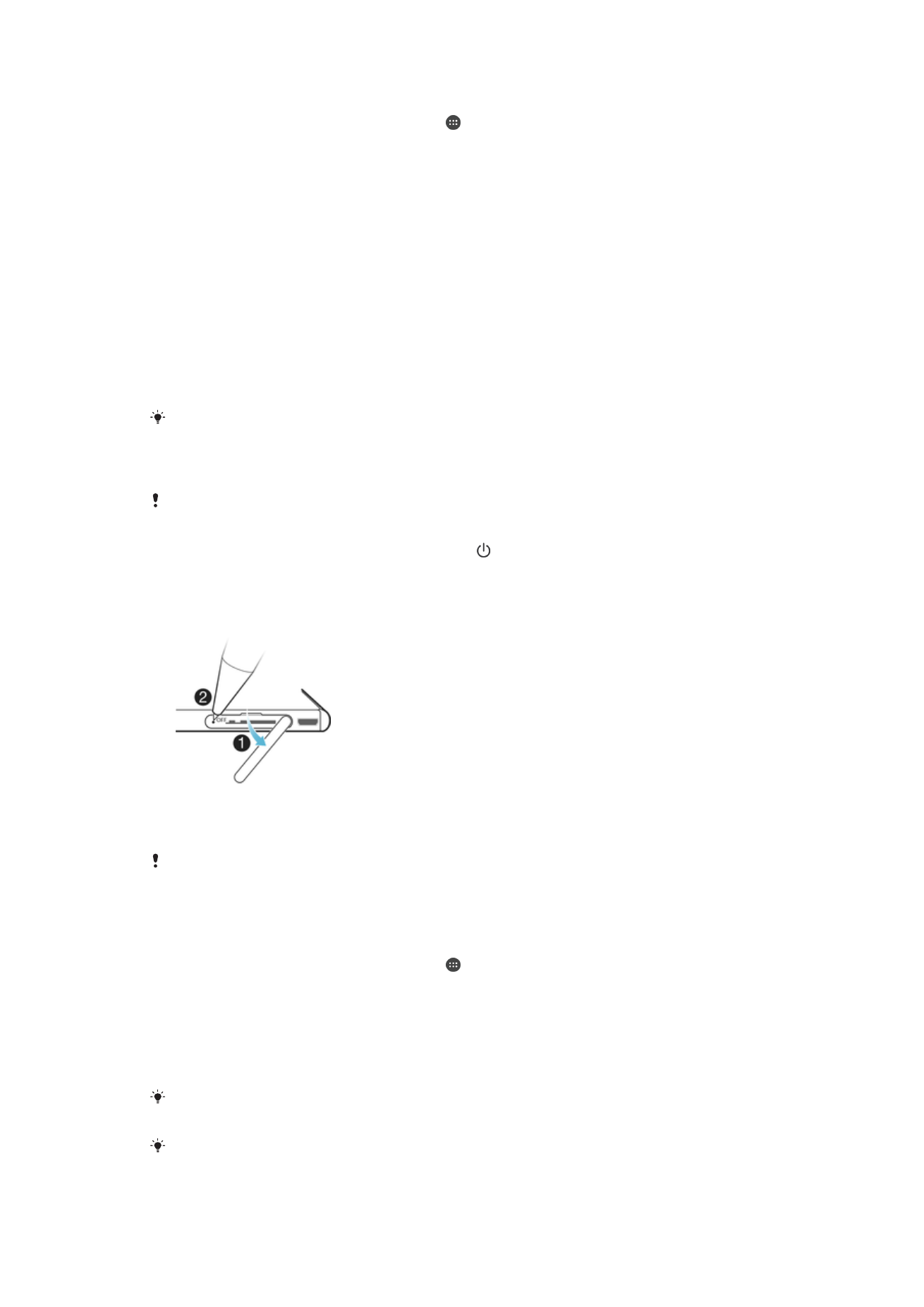
Berrabiaraztea, berrezartzea eta konpontzea
Gailua berrabiaraztera edo itzaltzera behartu dezakezu blokeatu egiten denean; bestela,
ez da ohiko moduan berrabiaraziko. Ez da ezarpenik edo datu pertsonalik ezabatuko.
Zure gailuaren fabrikako ezarpenak ere berrezar ditzakezu. Hori beharrezkoa da
batzuetan gailuak behar bezala funtzionatzeari uzten badio, baina kontuan izan datu
garrantzitsuak mantentzeko aurrena datu horien babeskopiak egin behar dituzula
memoria txartelean edo bestelako kanpoko memoria batean. Informazio gehiago
lortzeko, irakurri
Edukiaren babeskopia egitea eta berrezartzea
orrialdeko 41 atala.
Gailua ez bada pizten edo gailuaren softwarea berrezarri nahi baduzu, Xperia™
Companion erabil dezakezu gailua konpontzeko. Xperia™ Companion erabiltzeari
buruzko informazio gehiago lortzeko, irakurri
Xperia™ Companion
orrialdeko 39 atala.
Erabiltzaile ugari dituen gailua partekatzen ari bazara, jabe gisa hasi behar duzu saioa, hau da,
erabiltzaile nagusi gisa, gailuaren jatorrizko konfigurazioa berrezartzeko.
Gailua berrabiarazteko
Bateria gutxi gelditzen bada, baliteke gailuak berrabiarazi ezin izatea. Konektatu gailua
kargagailura eta saiatu berriro berrabiarazten.
1
Eduki sakatuta gailua pizteko/itzaltzeko tekla .
2
Irekitzen den menuan, punteatu
Berrabiarazi. Telefonoa automatikoki
berrabiaraziko da.
Gailua itzaltzera behartzeko
1
Kendu memoria txartelaren zirrikituko estalkia.
2
Arkatz edo antzeko objekturen baten punta erabilita, eduki sakatuta OFF botoia,
gailua itzaltzen den arte.
Ez erabili OFF botoia honda dezaketen objektu zorrotzik.
Jatorrizko datuak berrezartzeko
1
Egin barruko memorian gordetako datu garrantzitsuen babeskopia, behin betiko
galerak ekiditeko berrezartze prozesuan.
2
Hasierako pantaila ikuspegian, punteatu .
3
Bilatu eta punteatu
Ezarpenak > Egin babeskopia eta berrezarri > Berrezarri
jatorrizko datuak.
4
Punteatu
Berrezarri telefonoa.
5
Jarraitzeko, behar izanez gero, marraztu pantaila desblokeatzeko eredua edo
idatzi pantaila desblokeatzeko pasahitza edo PINa.
6
Berresteko, punteatu
Ezabatu guztia.
Gailuari konpon ezin daitekeen kalterik ez eragiteko, ez berrabiarazi berrezartze prozeduraren
bat abian bada.
Jatorrizko datuak berrezartzen dituzunean, gailua ez da Android™ bertsio zaharrago batera
itzultzen.
140
Hau argitalpenaren Interneteko bertsioa da. © Erabilera pertsonalerako bakarrik inprimatu.
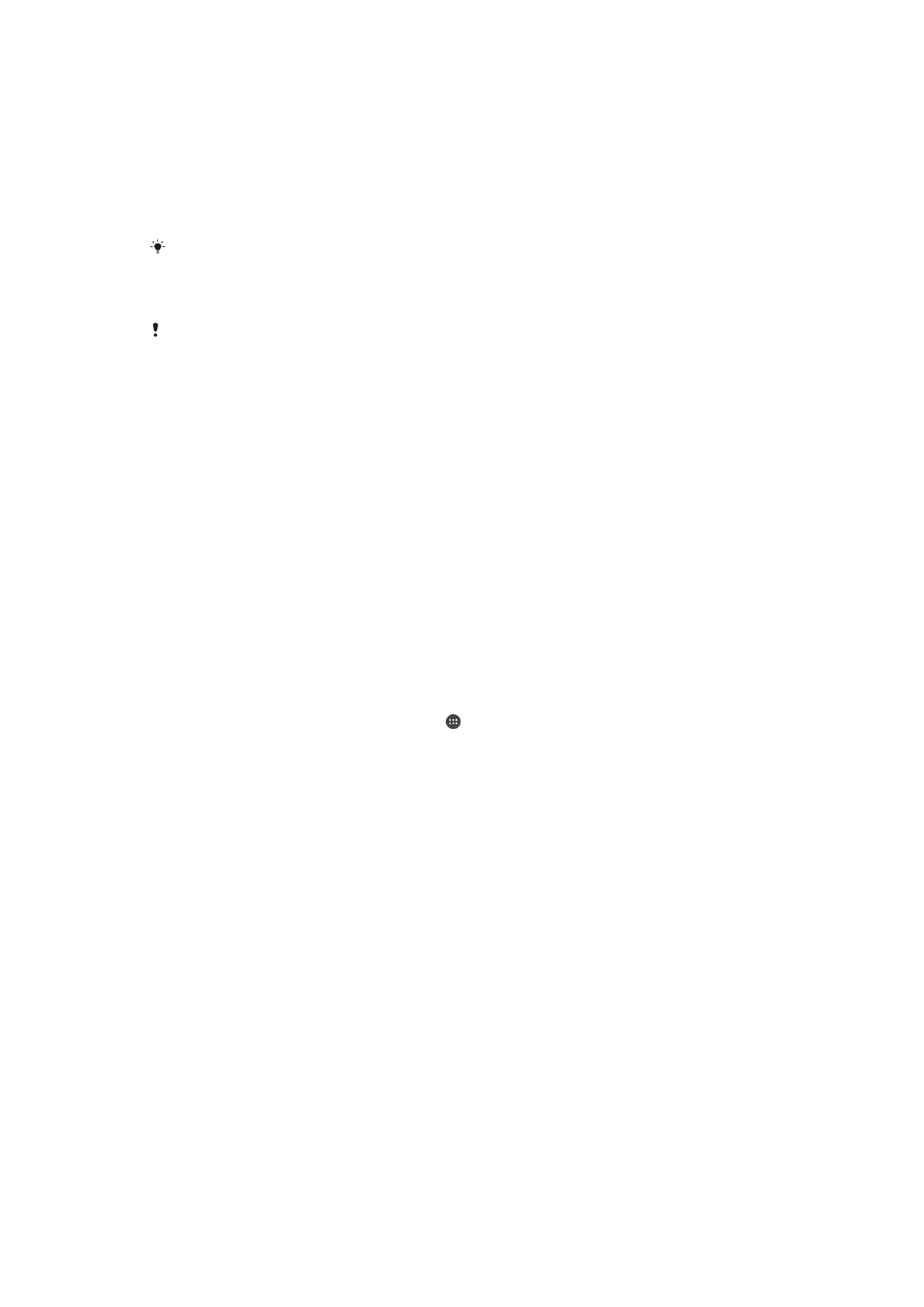
Gailuaren softwarea konpontzea
Pantaila desblokeatzeko pasahitza, PINa edo eredua ahazten baduzu, gailua
konpontzeko eginbidea erabil dezakezu Xperia™ Companion aplikazioan, segurtasun
geruza kentzeko. Eragiketa gauzatzeko, Google kontuan saioa hasteko xehetasunak
eman behar dituzu. Konponketa eginbidea exekutatuta, gailuaren softwarea berriro
instalatuko duzu eta agian datu pertsonal batzuk galduko dituzu prozesu horretan.
Gailua ezin baduzu itzali software konponketa egin baino lehen, behartu itzaltzera.
Google™ kontuaren erabiltzaile izen edo pasahitz berria jasotzean, baliteke 72 ordu igaro arte
ezin izatea saioa hasi eta gailua berreskuratu.
Xperia™ Companion erabiliz gailuaren softwarea konpontzeko
Softwarea konpontzen hasi baino lehen, ziurtatu ezagutzen dituzula Google™ erabiltzaile izena
eta pasahitza. Segurtasun ezarpenen arabera, baliteke ezarpen horietan sartu behar izatea
softwarea konpondu ostean gailua berrabiarazteko.
Gailua blokeatu dela badirudi, behin eta berriro berrabiarazten bada edo ez bada pizten
Xperia™ softwarea eguneratu edo softwarearen konponketa egin edo jatorrizko datuak
berrezarri ondoren, saiatu gailua itzaltzera behartzen; ondoren, saiatu hura berriro pizten.
Arazoa konpontzen ez bada, behartu gailua itzaltzera. Ondoren, konpondu softwarea
urrats hauei jarraituz:
1
Ziurtatu Xperia™ Companion instalatuta dagoela PCan edo Mac
®
gailuan.
2
Ireki Xperia™ Companion softwarea ordenagailuan eta egin klik pantaila nagusian.
3
Jarraitu pantailan agertzen diren argibideei softwarea berriro instalatzeko eta
konpontzen amaitzeko.